HP Tango User Manual
Browse online or download User Manual for Unknown HP Tango. HP Tango Vartotojo vadovas
- Page / 110
- Table of contents
- BOOKMARKS
- Vartotojo vadovas 1
- 1 Pasirengimas darbui 5
- 2 Spausdintuvo dalys 8
- Spausdintuvo apžvalga 9
- Vaizdas iš galo 10
- Mygtukai 11
- Mygtukų deriniai 12
- Kraštų apšvietimas 13
- Kraštų apšvietimas – mėlyna 14
- Kraštų apšvietimas – balta 15
- Kraštų apšvietimas – žalia 16
- Automatinis išjungimas 19
- Išvesties dėklo nustatymas 22
- Užlenkiamo dėklo uždėjimas 24
- Laikmenų įdėjimas 25
- LTWW Laikmenų įdėjimas 25 29
- 4 Spausdintuvo prijungimas 32
- Belaidžio ryšio nuostatos 41
- Apie slapukus 43
- 5 Spausdinti 45
- Dokumentų spausdinimas 49
- Spausdinti nuotraukas 50
- Vokų spausdinimas 51
- 6 Tvarkyti kasetes 56
- Rašalo lygio patikrinimas 57
- Rašalo užsakymas 58
- „HP Instant Ink“ 59
- Kasečių keitimas 60
- Darbas vienos kasetės režimu 62
- 8 Problemos sprendimas 68
- Šio vadovo teikiama pagalba 71
- Kasečių problemos 75
- Spausdinimo problemos 77
- Tinklo ir ryšio problemos 83
- Belaidžio ryšio klaidos 85
- Popieriaus klaidos būsena 86
- Rašalo klaidos būsena 87
- Spausdintuvo triktis 88
- HP pagalba 89
- Užregistruokite spausdintuvą 90
- 10 Techninė informacija 93
- Specikacijos 94
- Reglamentinės pastabos 96
- Pastaba Japonijos vartotojams 100
- Aplinkosaugos patarimai 102
- Popierius 102
- Energijos suvartojimas 104
- Atliekų išmetimas Brazilijoje 105
- LTWW Rodyklė 105 109
Summary of Contents
Vartotojo vadovas
Vaizdas iš galo1 „Power“ (maitinimas) mygtukas2 „Wi-Fi“ (belaidis ryšys) mygtukas3 Maitinimo jungtis6 2 skyrius Spausdintuvo dalys LTWW
interference to other users, the antenna type and its gain should be so chosen that the equivalent isotropically radiated power (e.i.r.p.) is not more
This radio communication equipment has the electromagnetic eld strength in compliance with the Safety Standard for the Use of Radio Communication Equ
Produkto aplinkos priežiūros programa„HP“ įsipareigojusi gaminti kokybiškus produktus aplinkai nekenkiančiu būdu. Šiame gaminyje numatytos perdirbimo
Plastikinės dalysPlastikinės dalys, sveriančios daugiau kaip 25 gramus, paženklintos pagal tarptautinius standartus; tai padidina galimybę identikuot
„HP“ rašalinių spausdintuvų eksploatacinių medžiagų perdirbimo programa„HP“ įsipareigoja saugoti aplinką. „HP“ rašalinių spausdintuvų eksploatacinių m
标识上显示的能耗数据是根据典型配置测量得出的数据,此类配置包含登记备案的打印机依据复印机、打印机和传真机能源效率标识实施规则所选的所有配置。因此,该特定产品型号的实际能耗可能与标识上显示的数据有所不同。要了解规范的更多详情,请参考最新版的 GB 21521 标准。Nereikalingą įrang
Pavojingų medžiagų arba elementų ir jų turinio lentelė (Kinija)产品中有害物质或元素的名称及含量根据中国《电器电子产品有害物质限制使用管理办法》部件名称有害物质铅(Pb)汞(Hg)镉(Cd)六价铬(Cr(VI))多溴联苯(PBB)多溴二苯
Deklaracija dėl draudžiamųjų medžiagų žymėjimo sąlygos (Taivanas)台灣 限用物質含有情況標示聲明書Taiwan Declaration of the Presence Condition of the Restricted Substa
RodyklėSimboliai/skaitmenys„Windows“sistemos reikalavimai 90Aaplinkaaplinkos techniniai duomenys90Produkto aplinkos priežiūros programa 98Ddėklaiišimk
vartotojų palaikymo tarnybagarantija 86LTWW Rodyklė 105
Mygtukai ●Valdymo skydelio mygtukai●Galinėje spausdintuvo dalyje esantys mygtukai●Mygtukų deriniaiValdymo skydelio mygtukaiSavybė Apibūdinimas1 („Canc
© Copyright 2018 HP Development Company, L.P.
Galinėje spausdintuvo dalyje esantys mygtukai („Power“ (maitinimas) mygtukas):spauskite, kad įjungtumėte arba išjungtumėte spausdintuvą. („Wi-Fi“ (bel
Kraštų apšvietimas ir būsenos kontrolinės lemputės●Būsenos kontrolinių lempučių apžvalga●Kraštų apšvietimas Būsenos kontrolinių lempučių apžvalgaSavyb
Kraštų apšvietimas – gintarinėLemputės būsena ApibūdinimasGintarine spalva šviečia plati kontrolinių lempučių juosta. Nurodo įspėjimą arba klaidą. Dau
Kraštų apšvietimas – mėlyna (tęsinys)Lemputės būsena ApibūdinimasDvi siauros kontrolinių lempučių juostos ir išoriniai plačiosios kontrolinių lempučių
Kraštų apšvietimas – balta (tęsinys)Lemputės būsena ApibūdinimasPlačios kontrolinių lempučių juostos centrinė dalis šviečia baltai. Spausdintuvas yra
Ataskaitų spausdinimas naudojant valdymo skydelįPASTABA: Prieš spausdindami ataskaitas palaikykite nuspaudę („Information“ (informacija) mygtukas) b
„Quiet Mode“ (tylusis režimas)„Quiet Mode“ (tylusis režimas) sulėtina spausdinimą, kad sumažėtų bendras keliamas triukšmas ir nebūtų daroma įtaka spau
Automatinis išjungimasŠi funkcija išjungia spausdintuvą po 2 valandų neveikos, kad būtų taupoma elektros energija. Automatinis išjungimas spausdintuva
„HP company“ pastabosŠIAME DOKUMENTE PATEIKIAMA INFORMACIJA GALI BŪTI KEIČIAMA IŠ ANKSTO NEĮSPĖJUS.VISOS TEISĖS SAUGOMOS. ŠIĄ MEDŽIAGĄ ATGAMINTI, PRIT
Spausdintuvo lempučių ir garso reguliavimasSpausdintuvo lempučių ryškumą ir garso efektų garsumą galite reguliuoti atsižvelgdami į aplinką ir savo por
3 Dėklo ir spausdinimo medžiagos įdėjimas●Išvesties dėklo nustatymas●Užlenkiamo dėklo uždėjimas●Laikmenų įdėjimas●Numatytojo popieriaus dydžio, kurį a
Išvesties dėklo nustatymasSpausdintuvas yra pateikiamas su išvesties dėklu arba užlenkiamu dėklu. Bet kurį iš jų turite sumontuoti prieš spausdinimą.
3. Atlenkite antrą išvesties dėklo ilgintuvą.Išvesties dėklo uždarymasJeigu spausdintuvas nėra naudojamas, uždarykite išvesties dėklą.1. Užlenkite ant
Užlenkiamo dėklo uždėjimasSpausdintuvas yra pateikiamas su išvesties dėklu arba užlenkiamu dėklu. Bet kurį iš jų turite sumontuoti prieš spausdinimą.
Laikmenų įdėjimasKaip įdėti popieriaus1. Atidarykite dangtį.2. Popieriaus pločio slankiklius pastumkite įvesties dėklo kraštų link.LTWW Laikmenų įdėji
3. Įprasto dydžio popieriaus arba fotopopieriaus pluoštą įdėkite į įvesties dėklo vidurį trumpuoju kraštu žemyn. Dėdami fotopopieriaus, įsitikinkite,
5. Atsižvelgdami į savo spausdintuvo modelį įsitikinkite, kad ištraukėte išvesties dėklą arba atlenkėte užlenkiamą dėklą.Kaip įdėti vokus1. Atidarykit
3. Vieną arba daugiau vokų įdėkite į įvesties dėklo vidurį ir stumtelėkite vokų pluoštą žemyn iki galo. Spausdinamoji pusė turi būti nukreipta nuo spa
5. Atsižvelgdami į savo spausdintuvo modelį įsitikinkite, kad ištraukėte išvesties dėklą arba atlenkėte užlenkiamą dėklą.LTWW Laikmenų įdėjimas 25
Turinys1 Pasirengimas darbui ...
Numatytojo popieriaus dydžio, kurį aptinka spausdintuvas, keitimasSpausdintuvas gali automatiškai aptikti, ar įvesties dėkle įdėtas popierius yra dide
Pagrindinė informacija apie popieriųSpausdintuvas sukurtas taip, kad gerai veiktų su daugeliu biurui skirto popieriaus rūšių. Prieš perkant didelį pop
4 Spausdintuvo prijungimas●Prijungimas naudojant programėlę „HP Smart“●Prijungimas prie belaidžio tinklo naudojant maršruto parinktuvą●Prisijungimas b
Prijungimas naudojant programėlę „HP Smart“Sąranka naudojant programėlę HP SmartGalite naudoti programėlę „HP Smart“ sukongūruoti spausdintuvą savo b
Prijungimas prie belaidžio tinklo naudojant maršruto parinktuvąPATARIMAS: Jeigu norite atsispausdinti belaidžio ryšio greitojo pasirengimo darbui vado
Jeigu spausdintuvas prisijungia sėkmingai, Kraštų apšvietimas plačios kontrolinių lempučių juostos centrinė dalis šviečia mėlynai.PIN kodo metodo naud
Jei kompiuteryje esate įdiegę HP spausdintuvo programinė įrangaa. Atidarykite spausdintuvo programinė įranga. Išsamesnės informacijos rasite skyriuje
Prisijungimas belaidžiu ryšiu nenaudojant maršruto parinktuvoSu „Wi-Fi Direct“ (tiesioginis „Wi-Fi“ ryšys) galite spausdinti be laidų tiesiai iš kompi
PASTABA: Jeigu spausdintuvas yra AWC sąrankos režime, negalėsite „„Wi-Fi Direct“ (tiesioginis „Wi-Fi“ ryšys)“ įjungti arba išjungti iš valdymo skydeli
Spausdinimas iš belaidžio ryšio funkciją turinčio mobiliojo įrenginio, kuris palaiko „Wi-Fi Direct“ (tiesioginis „Wi-Fi“ ryšys)Įsitikinkite, kad jūsų
Spausdinti naudojant Spausdinkite visur ... 4
3. Iš kompiuterio prisijunkite prie naujo tinklo. Naudokite procesą, kurį paprastai naudojate prisijungti prie naujo belaidžio tinklo arba aktyviosios
Belaidžio ryšio nuostatosGalite nustatyti ir valdyti savo spausdintuvo belaidį ryšį. Pvz., spausdinti tinklo nuostatų informaciją, įjungti ar išjungti
Išplėstinės spausdintuvo tvarkymo priemonės (belaidžiams spausdintuvams)Kai spausdintuvas prijungtas prie tinklo, naudodamiesi integruotuoju žiniatink
Apie slapukusJums naršant integruotasis tinklo serveris (EWS) įrašo labai mažus tekstinius failus (slapukus) jūsų standžiajame diske. Šie failai leidž
Belaidžio spausdintuvo sąrankos ir naudojimo patarimaiŠiuos patarimus naudokite belaidžio spausdintuvo nustatymui ir naudojimui:● Kai naudodami kompiu
5 Spausdinti●Spausdinkite naudodami programėlę HP Smart●Spausdinkite iš mobiliojo įrenginio●Spausdinti naudojant Spausdinkite visur●Spausdinimas naudo
Spausdinkite naudodami programėlę HP SmartŠiame skyriuje rasite pagrindines instrukcijas, kaip naudoti programėlę HP Smart spausdinti iš įrenginio su
Spausdinkite iš mobiliojo įrenginioSpausdinkite iš mobiliųjų įrenginiųGalite spausdinti dokumentus ir nuotraukas tiesiai iš savo mobiliųjų įrenginių,
Spausdinti naudojant Spausdinkite visur„Spausdinkite visur“ yra nemokama HP paslauga, suteikianti galimybę naudoti „HP Smart“ programėlę su savo „HP C
Spausdinimas naudojant kompiuterį●Dokumentų spausdinimas●Spausdinti nuotraukas●Vokų spausdinimas●Spausdinimas naudojant didžiausią tc gebą●Spausdinima
1 Pasirengimas darbui●Spausdinimui, nuskaitymui bei trikčių diagnostikai ir šalinimui naudokite „HP Smart“ programėlę●Paleiskite HP spausdintuvo progr
3. Spustelėkite mygtuką, kuris atidaro dialogo langą „Properties“ (Ypatybės).Priklausomai nuo taikomosios programos, šis mygtukas gali vadintis „Prope
● Skirtuke „Layout“ (Išdėstymas) pasirinkite padėtį „Portrait“ (Stačias) arba „Landscape“ (Gulsčias).● Skirtuko „Paper/Quality“ (popierius / kokybė) s
Daugiau spausdinimo patarimų rasite Patarimai, kaip nustatyti spausdintuvą .5. Spustelėkite „OK“ (Gerai), tada spustelėkite „Print“ (Spausdinti) arba
Tokiu būdu jūsų spausdintuvui bus įdiegtos galimos spausdinimo, nuskaitymo arba faksogramų siuntimo tvarkyklės.Šios instrukcijos suteiks jums galimybę
Patarimai, kaip sėkmingai spausdinti●Patarimai dėl rašalo naudojimo●Patarimai, kaip įdėti popierių●Patarimai, kaip nustatyti spausdintuvą Norint sėkmi
Patarimai, kaip nustatyti spausdintuvąPatarimai, kaip nustatyti spausdintuvą („Windows“)● Norėdami keisti numatytuosius spausdinimo parametrus, paleis
6 Tvarkyti kasetesŠiame skyriuje aprašomos tokios temos:●Rašalo lygio patikrinimas●Rašalo užsakymas●„HP Instant Ink“ ●Kasečių keitimas●Darbas vienos k
Rašalo lygio patikrinimasGalite lengvai patikrinti rašalo lygį, kad išsiaiškintumėte, kada gali prireikti keisti kasetę. Rašalo lygis kasetėje rodo nu
Rašalo užsakymasPrieš užsisakydami rašalo, raskite teisingą kasetės numerį.Kaip rasti kasetės numerį spausdintuve● Kasetės numerį galite rasti rašalo
„HP Instant Ink“Jūsų spausdintuvui taikoma pakaitos paslauga „HP Instant Ink“, galinti sumažinti spausdinimo išlaidas ir taupyti laiką. Užsisakius šią
Spausdinimui, nuskaitymui bei trikčių diagnostikai ir šalinimui naudokite „HP Smart“ programėlę„HP Smart“ padeda paruošti, kopijuoti, nuskaityti, bend
Kasečių keitimasKaip pakeisti kasetes1. Patikrinkite, ar įjungtas maitinimas.2. Išimkite kasetę.a. Paspauskite rašalo dangtelio mygtuką, kad atidarytu
b. Traukdami už skirtuko nuimkite plastikinę juostelę.PASTABA: Nelieskite elektrinių kasetės kontaktų.c. Įkiškite kasetę į lizdą ir kartu spauskite ka
Darbas vienos kasetės režimuVienos kasetės režimą naudokite norėdami dirbti tik su viena rašalo kasete. Vienos kasetės režimas įjungiamas vienu iš šių
Kasetės garantijos informacija„HP“ kasetės garantija taikoma, kai kasetė naudojama jai skirtame HP spausdinimo įrenginyje. Ši garantija negalioja toms
Patarimai, kaip naudoti rašalo kasetesPasinaudokite toliau pateiktais darbo su rašalo kasetėmis patarimais.● Norėdami kasetes apsaugoti nuo uždžiuvimo
7 Kopijavimas ir nuskaitymas naudojant „HP Smart “„HP Smart“ programėlę galite naudoti dokumentų arba nuotraukų kopijavimui ir nuskaitymui naudojant s
kopijavimas ir nuskaitymas iš įrenginio su „Android“ arba „iOS“ OSKopijavimas iš įrenginio su „Android“ arba „iOS“ OS1. Atverkite programėlę HP Smart.
Nuskaitymas iš įrenginio su „Windows 10“ OSNorėdami nuskaityti dokumentą ar nuotrauką naudodami įrenginio kamerąJei jūsų įrenginys turi kamerą, galite
8 Problemos sprendimasŠiame skyriuje aprašomos tokios temos:●Gaukite pagalbos naudodami programėlę HP Smart ●HP internetinio trikčių diagnostikos ir š
Gaukite pagalbos naudodami programėlę HP SmartProgramėlė HP Smart įspėja apie spausdintuvo problemas (popieriaus strigtis ir kitas), pateikia nuorodų
Paleiskite HP spausdintuvo programinę įrangą („Windows“)Įdiekite HP spausdintuvo programinę įrangą, du kartus spustelėkite ant darbastalio esančią spa
HP internetinio trikčių diagnostikos ir šalinimo vadovo teikiama pagalbaGalite naudoti internetinę HP trikčių diagnostikos ir šalinimo priemonę, kad i
Šio vadovo teikiama pagalbaŠiame skyriuje aprašomos tokios temos:●Strigimai ir popieriaus padavimo problemos●Kasečių problemos●Spausdinimo problemos●T
2. Pasišviesdami žibintuvėliu ieškokite įstrigusio popieriaus ar pašalinių daiktų popieriaus kelyje ir juos pašalinkite.Kad nesuplėšytumėte popieriaus
2. Paspauskite rašalo dangtelio mygtuką, kad atidarytumėte rašalo dangtelį.3. Palaukite, kol dėtuvė liausis judėti.4.Spauskite („Power“ (maitinimas)
6. Jeigu kasetė yra spausdintuvo centre, perstumkite ją į dešinę, tada išimkite visą popierių arba objektus, blokuojančius vežimėlio judėjimą.7. Uždar
● Negrūskite popieriaus įvesties dėkle per daug žemyn.● Nedėkite popieriaus, kai spausdintuvas spausdina. Jei spausdintuve liko nedaug popieriaus, lei
įstatykite atgal. Jei tai nepadeda, nuvalykite kasetės kontaktus. Jei problemos išspręsti vis tiek nepavyksta, bandykite pakeisti kasetes. Informacijo
b. Kontaktus valykite tik sausu tamponu arba nespūrančiu audiniu.ĮSPĖJIMAS: Valykite tik kontaktus, neištepkite rašalu ar kitaip neišpurvinkite kasetė
Kyla problemos spausdinant lapą (negalima spausdinti)Kaip išspręsti spausdinimo problemas („Windows“)Pasirūpinkite, kad spausdintuvas būtų įjungtas, o
spauskite „View devices and printers“ (žiūrėti prietaisus ir spausdintuvus) skiltyje „Hardware and Sound“ (aparatinė įranga ir garsas).● „Windows 8.1“
2 Spausdintuvo dalys●Spausdintuvo apžvalga●Mygtukai ●Kraštų apšvietimas ir būsenos kontrolinės lemputės●Ataskaitų spausdinimas naudojant valdymo skyde
v. Skirtuke „General“ (Bendra) įsitikinkite, kad šalia „Startup type“ (Paleisties tipas) pasirinkta nuostata „Automatic“ (Automatinis).vi. Jei paslaug
d. Jei eilėje dar yra dokumentų, paleiskite kompiuterį iš naujo ir bandykite spausdinti dar kartą.e. Patikrinkite, ar spausdinimo eilė tuščia, ir band
d. Spustelėkite „Align Cartridges“ (lygiuoti kasetes), esantį „Device Services“ (prietaiso tarnybos) skirtuke.Spausdintuvas išspausdina lygiavimo pusl
c. Būdami spausdintuvo programinė įranga spustelėkite „Print“ (spausdinti) , tada spustelėkite „Maintain Your Printer“ (prižiūrėti spausdintuvą), kad
valdymo skydelyje esančias mygtukų lemputes, tada kartu laikykite nuspaudę mygtukus , ir .2. Belaidžiu ryšiu prijungtame kompiuteryje arba mobiliaj
PASTABA: Jeigu Automatinis išjungimas yra įjungtas, po dviejų valandų neveiklos spausdintuvas taupydamas elektros energiją automatiškai išjungia šią f
Popieriaus klaidos būsenaLemputės būsenaPriežastis ir sprendimasKraštų apšvietimasPopieriaus tiekimo lemputėGintarine spalva šviečia plati kontrolinių
Rašalo klaidos būsenaLemputės būsenaPriežastis ir sprendimasKraštų apšvietimasRašalo kasečių skyriaus dangtelio mygtukasRašalo kasetės lemputėGintarin
Spausdintuvo triktisPlati kontrolinių lempučių juosta greitai mirksi gintarine spalva. Greitai mirksi visos kitos spausdintuvo lemputės.● Norėdami paš
HP pagalbaNaujausius gaminio naujinius ir palaikymo informaciją rasite apsilankę gaminio palaikymo svetainėje adresu www.support.hp.com. „HP“ pagalba
Spausdintuvo apžvalga●Vaizdas iš viršaus ir iš priekio●Vaizdas iš galoVaizdas iš viršaus ir iš priekio1 Popieriaus pločio slankiklis2 Valdymo skydelio
● Produkto numeris (sumontuota rašalo kasečių skyriaus dangtelyje)● Serijos numeris (pateiktas spausdintuvo nugarinėje dalyje arba apačioje),Užregistr
9 „HP EcoSolutions“ (HP aplinkosaugos sprendimai)HP įsipareigoja padėti optimizuoti jūsų aplinkos teršimą ir jus įgalioja spausdinti atsakingai namuos
„Energy Save Mode“ (energijos taupymo režimas)„Energy Save Mode“ (energijos taupymo režimas) režime energijos vartojama mažiau.Jei po to, kai spausdin
10 Techninė informacijaŠiame skyriuje aprašomos tokios temos:●Specikacijos●Reglamentinės pastabos●Produkto aplinkos priežiūros programaLTWW 89
SpecikacijosČia pateikiama informacija gali būti keičiama iš anksto neįspėjus. Visas produkto specikacijas rasite produkto duomenų lape www.support.
Spausdinimo techniniai duomenys● Spausdinimo greitis kinta priklausomai nuo dokumento sudėtingumo● Būdas: šiluminis „lašas pagal komandą“ rašalinis sp
Reglamentinės pastabosSpausdintuvas atitinka tokiems produktams jūsų šalies / regiono reguliavimo institucijų keliamus reikalavimus.Šiame skyriuje apr
The FCC requires the user to be notied that any changes or modications made to this device that are not expressly approved by HP may void the user’s
Gaminiai su belaidžio ryšio funkcijaEMF● Šis gaminys atitinka tarptautines rekomendacijas (INCIRP) dėl radijo dažnio spinduliuotės poveikio.Jei įprast
●Pranešimas naudotojams Tailande (5 GHz)Radijo dažnių apšvitos poveikis CAUTION: The radiated output power of this device is far below the FCC radio f
More documents for Unknown HP Tango


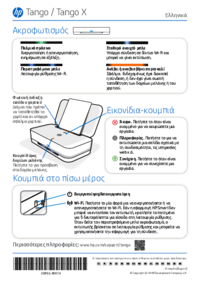


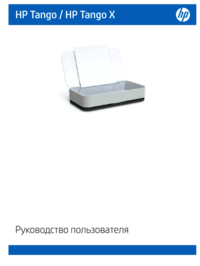


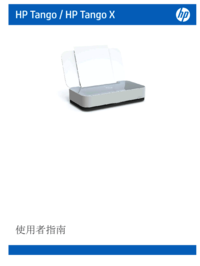



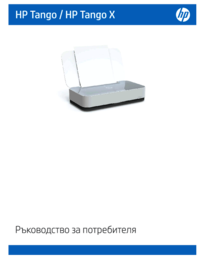



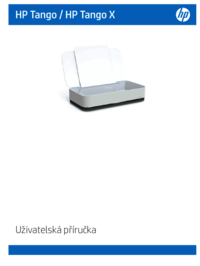
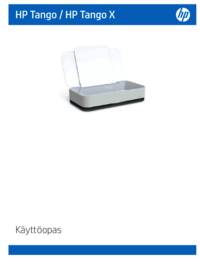



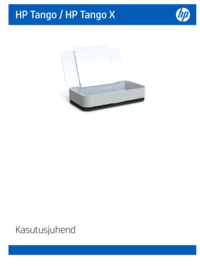








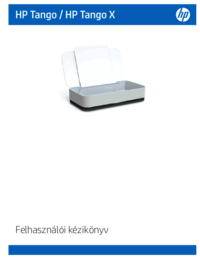





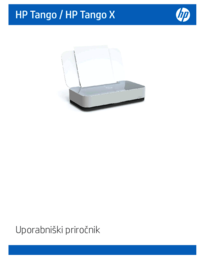
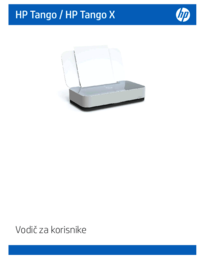









 (142 pages)
(142 pages) (12 pages)
(12 pages) (20 pages)
(20 pages) (60 pages)
(60 pages) (8 pages)
(8 pages) (146 pages)
(146 pages) (113 pages)
(113 pages) (90 pages)
(90 pages) (82 pages)
(82 pages)







Comments to this Manuals